
Gennemse og slet apps
Hvis du er bekymret for, at nogen måske har installeret en app på din enhed uden din tilladelse, kan du gennemse en liste over dine apps for at sikre dig, at du ikke har noget, som du ikke vil have (instruktionerne starter i afsnittet nedenfor).
Hvis du ikke er sikker på, hvad en apps formål er, kan du slå den op i App Store.
Du kan gennemse og ændre typen af data, som hver app har adgang til (f.eks. lokalitet, fotos osv.) Det kan du gøre med funktionen Sikkerhedskontrol i iOS 16 og nyere versioner.
Det er også en god ide at gennemse indstillingerne til apps fra tredjeparter, som ikke kan administreres gennem Apple.
![]() VIGTIGT: Før du foretager ændringer eller sletter oplysninger, er det en god ide at overveje, hvordan det potentielt kan påvirke din sikkerhed og anonymitet.
VIGTIGT: Før du foretager ændringer eller sletter oplysninger, er det en god ide at overveje, hvordan det potentielt kan påvirke din sikkerhed og anonymitet.

Se her, hvordan du gør: Vælg plusknappen ![]() ved siden af titlen for at se opgaven herunder.
ved siden af titlen for at se opgaven herunder.
Sådan sletter du en app fra appbiblioteket på iPhone eller iPad
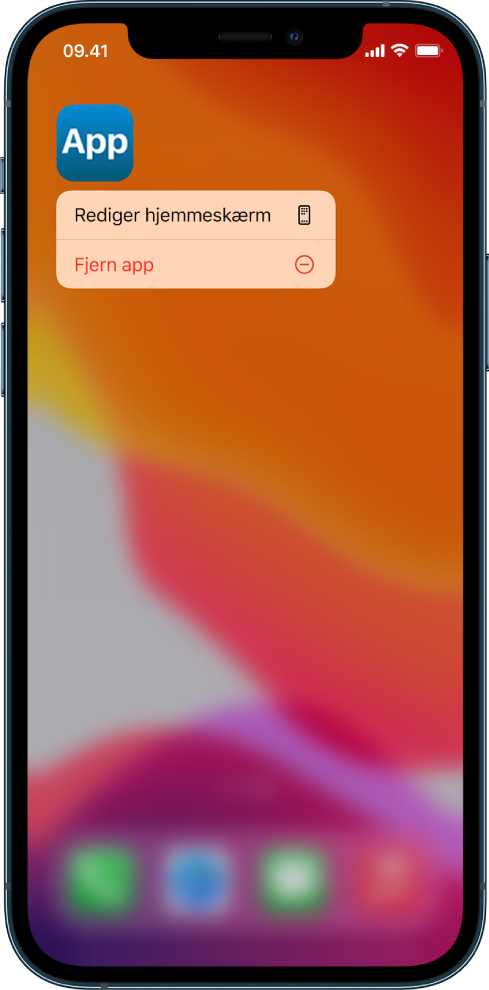
Gå til hjemmeskærmen, og skub til venstre forbi alle siderne på hjemmeskærmen for at komme til appbiblioteket.
Tryk i søgefeltet. Der vises en alfabetisk liste med alle apps på enheden.
Hvis du ser en app, du vil fjerne, skal du holde en finger på appsymbolet, indtil menuen vises.
Tryk på Slet app for at slette den.
Du kan læse mere i Fjern eller slet apps fra iPhone i Brugerhåndbog til iPhone.
Sådan sletter du en app på hjemmeskærmen
Hold en finger på appen på hjemmeskærmen.
Tryk på Fjern app, og tryk derefter på Slet app for at slette den.
Du kan læse mere i Fjern eller slet apps fra iPhone i Brugerhåndbog til iPhone.
Slet en app på en Mac
Du kan slette apps, der kan være hentet og installeret fra internettet eller en ekstern enhed, f.eks. en USB-enhed.
Klik på symbolet for Finder
 i Dock, og klik på Apps i indholdsoversigten i Finder.
i Dock, og klik på Apps i indholdsoversigten i Finder.Gør et af følgende:
Hvis en app er i en mappe: Åbn appens mappe for at se efter en funktion til fjernelse. Hvis Fjern [app] eller Funktion til fjernelse af [app] vises, skal du dobbeltklikke på muligheden og derefter følge anvisningerne på skærmen.
Hvis en app ikke findes i en mappe eller ikke har en funktion til fjernelse: Hvis en app ikke findes i en mappe eller ikke har en funktion til fjernelse: Træk appen fra mappen Apps til papirkurven (for enden af Dock).
ADVARSEL: Appen fjernes permanent fra din Mac, næste gang du eller Finder tømmer papirkurven. Hvis du har arkiver, du har oprettet med appen, kan du måske ikke åbne dem igen. Hvis du bestemmer dig for at beholde appen, skal du hente den tilbage, inden papirkurven tømmes. Vælg appen i papirkurven, og vælg Arkiv > Læg tilbage.
Brug Launchpad, hvis du vil fjerne apps, du har hentet fra App Store.